edge 浏览器清除历史记录(快速、所有、选择项)
在默认情况下,edge 浏览器像 ie 一样自动保存浏览过的历史记录,以便于下次浏览(其实很少从历史记录中打开网页,倒是便于不时之需)。保存浏览历史记录,一方面占用系统盘(C盘),另一方面给别人查看自己的浏览网页隐私,特别是现在盗取私人 Cookie 十分猖獗,几乎很多与网络广告有关的大型网站都有此行为。所以如果浏览历史记录没什么用或对隐私要求保密比较高,应该及时把它清除。
edge 浏览器清除历史记录一般有两种方法,一种是一次清除所有历史记录,另一种是有选择的清除历史记录,即只清除关键项。以下是这两种清除方法的步骤。
一、edge 浏览器清除所有历史记录
一)快速步骤
打开 edge → 右上角的“中心”图标(三横) → 历史记录图标(箭头弯成圆圈图标) → 清除所有历史记录。
二)edge 浏览器清除所有历史记录【详细步骤】
1、单击任务栏 edge 浏览器图标或双击桌面上的 edge 图标,打开edge 浏览器。
2、单击右上角的的“中心”图标(三横),弹出小窗口如图1所示:
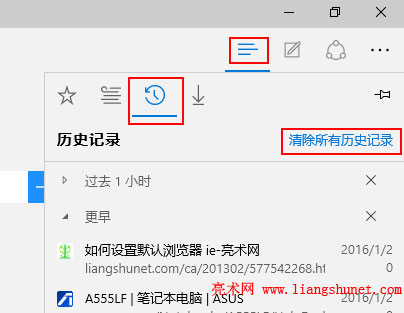
图1
3、单击“历史记录”图标,打开窗口见图1,点击“清除所有历史记录”,则所有浏览历史记录被清除。
二、edge 浏览器清除历史记录(选择要删除的项清除)
一)快捷步骤
打开 edge → 右上角“更多操作”(三点)图标 → 设置 → 选择要清除的内容 → 勾选要清除的项 → 清除。
提示:“显示详细信息”里还有一些可以清除的项,可展开它选择要清除的项。
二)edge 删除浏览记录(选择要删除的项清除)【详细步骤】
1、打开 edge 浏览器,单击“更多操作”图标(三点),弹出窗口如图2所示:
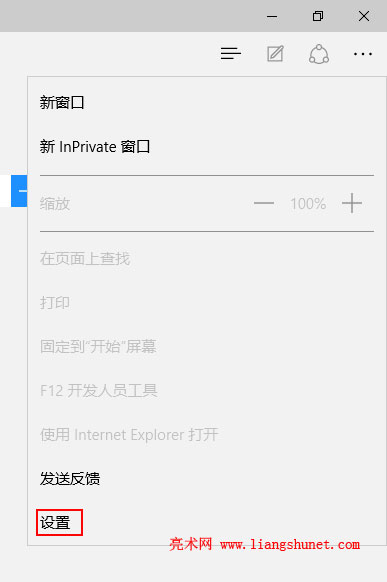
图2
2、单击“设置”,弹出小窗口如图3所示:
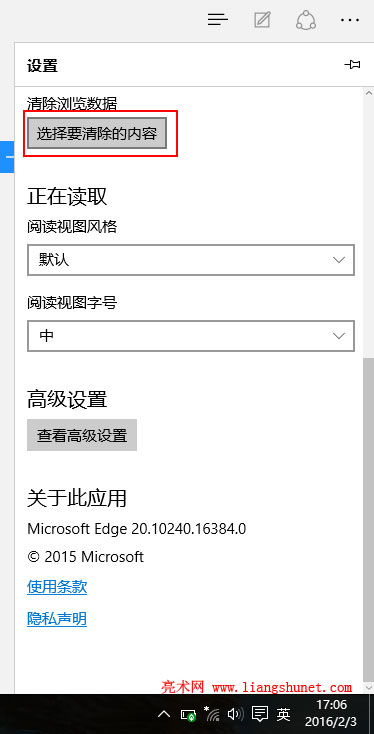
图3
3、单击“选择要清除的内容”,打开窗口如图4所示:
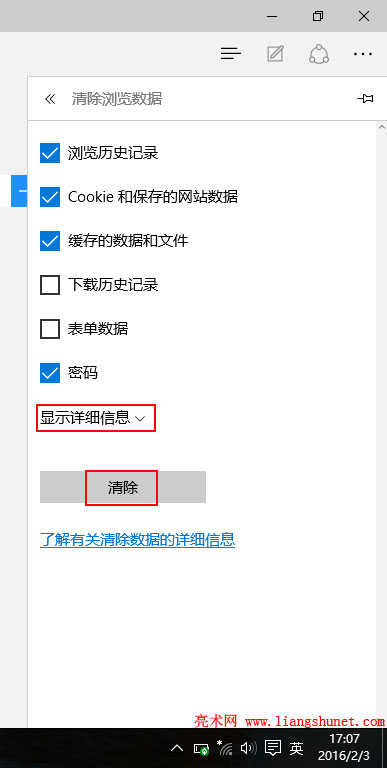
图4
4、勾选要清除的项,如:Cookie和保存的网站数据、密码、缓存的数据和文件等,点击“清除”,则所选项被清除。
5、“显示详细信息”中还有一些可以清除的项,单击它展开,如图5所示:
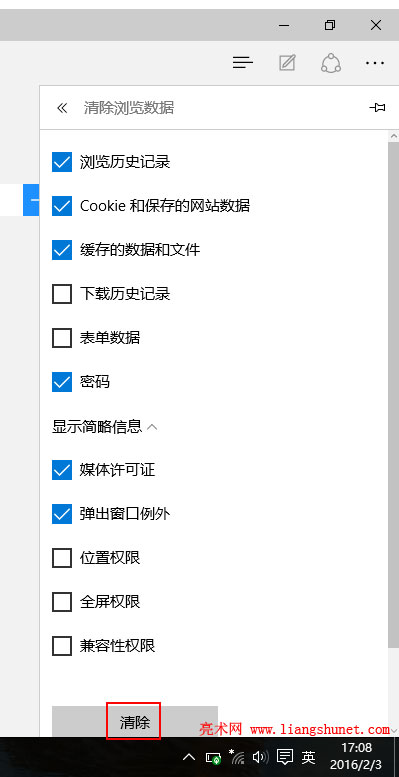
图5
6、同样勾想清除的项后,点击“清除”,则所选项也被清除。
